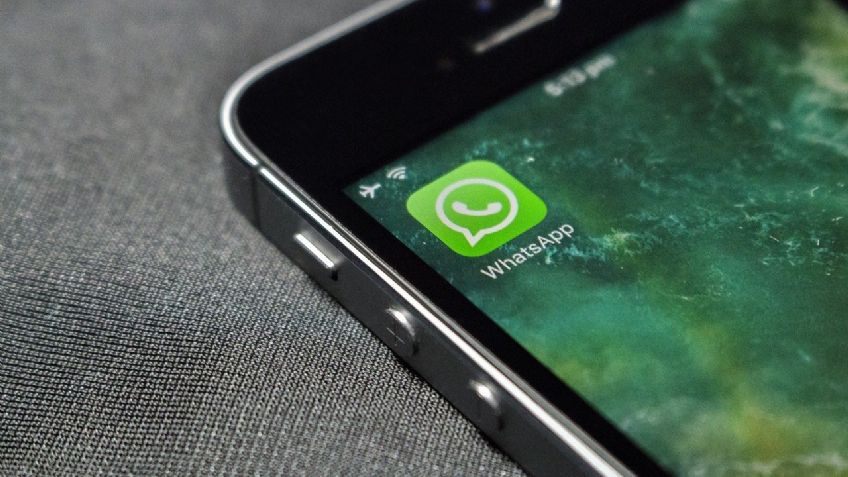La aplicación de mensajería instantánea WhatsApp se actualiza constantemente para integrar nuevas funciones y herramientas que ayuden a mejorar la experiencia del usuario. Si bien, la mayoría de estas novedades se centran en temas de seguridad, como el cifrado de extremo a extremo, algunas de ellas también dan pie a nuevas opciones de conexión, tal es el caso del soporte para PC.
Si bien, la aplicación se diseñó para ser utilizada en equipos celulares, es verdad que muchos usuarios buscan acceder a ella a través de PC. Una de las opciones es hacerlo a través de WhatsApp Web, se puede acceder desde cualquier navegador, y el otro modo es a través de WhatsApp Desktop, la app nativa para escritorio de PC.
Accede a WhatsApp desde la Web
Como pasa en otras aplicaciones similares, WhatsApp permite vincular tu cuenta móvil a la PC, la primera forma de hacerlo es utilizando WhatsApp Web con ayuda de cualquier navegador. Para ello basta con acceder al sitio web de la app, en este enlace, y seguir estos pasos:
Para Android y iOS el proceso es bastante similar, lo primero que debes hacer es acceder a tu cuenta a través de la aplicación de celular, es importante que inicies sesión con la cuenta que quieres vincular en web.
Una vez dentro accede al apartado de Configuración, posteriormente seleccione "Dispositivos vinculados" y "Vincular un dispositivo". Aquí también podrás consultar las sesiones activas de la cuenta y proceder a cerrar las que no necesites.
Cuando hayas presionado sobre "Vincular un dispositivo" tendrás que escanear con la cámara de tu celular o tablet el código QR que aparece en el portal de WhatsApp Web.
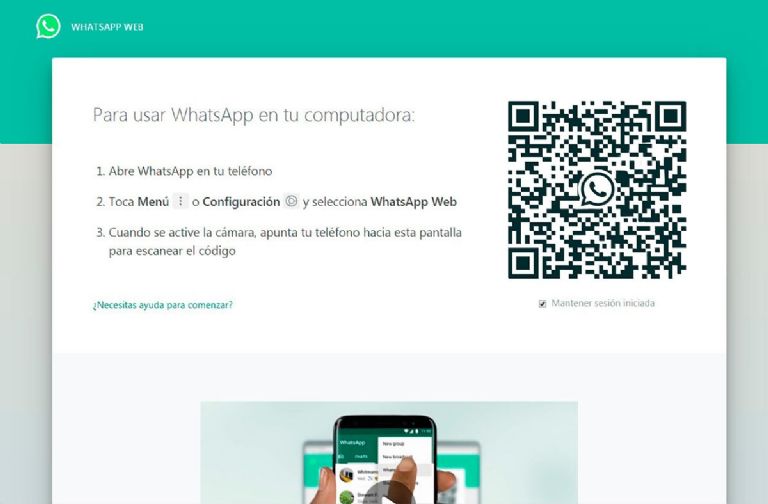
Accede a WhatsApp desde la app de escritorio
En caso de que quieras acceder a WhatsApp a través de una app de escritorio, puedes hacerlo descargando e instalando la aplicación de WhatsApp Desktop, a través de este enlace. Una vez instalada la app el proceso será similar al de web, con el beneficio de que en esta la sesión permanecerá activa por más tiempo.
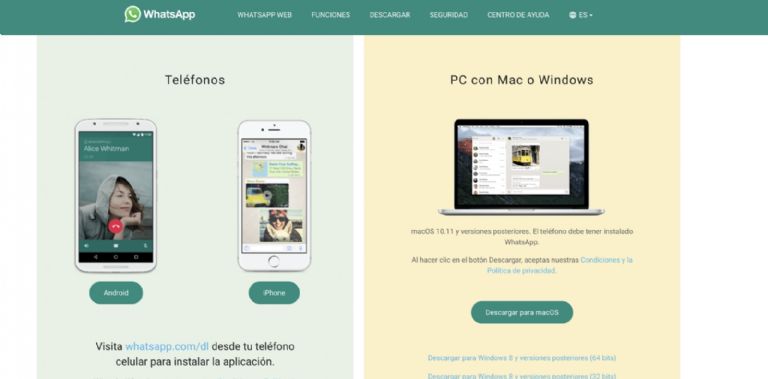
SEGUIR LEYENDO:
Así puedes configurar tu mail para que nadie rastree tu ubicación cuando abras correos
WhatsApp ya deja pixelar fotos antes de mandarlas, te decimos cómo hacerlo paso a paso